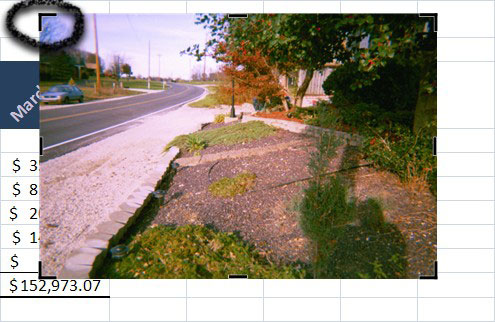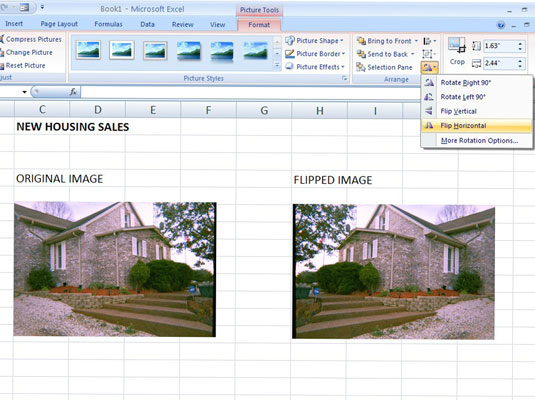Excel 2007 inneholder mange verktøy som lar deg manipulere grafiske objekter i regnearkene dine. Du kan for eksempel slette, flytte, endre størrelse, rotere, snu og beskjære objekter. Beskjæring av et bilde eller bilde lar deg fjerne uønskede deler av bildet.
Manipulere grafikk
Følg disse trinnene for å manipulere grafiske objekter i regnearket:
Velg objektet du vil endre.
Markeringshåndtak vises rundt objektet.

Et valgt objekt med åtte markeringshåndtak og et rotasjonshåndtak.
Utfør en av følgende handlinger på objektet:
-
Slett: Trykk på Delete-tasten på tastaturet.
-
Flytt: Plasser musepekeren over objektet, men ikke på håndtakene. Klikk og dra objektet til ønsket plassering. Du kan eventuelt skyve et valgt objekt ved å bruke opp-, ned-, venstre- eller høyrepiltastene. For å flytte en tekstboks, plasser markøren på en av kantene, mellom to valghåndtak.
-
Endre størrelse: For å endre størrelse på et objekt, plasser musepekeren over et av de hvite valghåndtakene og klikk og dra håndtaket til objektet når ønsket størrelse. Bruk øvre eller nedre midthåndtak for å endre størrelsen på objekthøyden. Bruk midtre venstre eller høyre håndtak for å endre størrelsen på objektets bredde. Bruk et hjørnehåndtak for å endre størrelsen på både høyden og bredden. Hvis du vil opprettholde proporsjoner når du endrer størrelse på et objekt, holder du nede Shift-tasten.
-
Roter form: Plasser musen over det grønne rotasjonshåndtaket til pekeren blir til en sirkel. Deretter drar du det grønne rotasjonshåndtaket til objektet roterer til ønsket vinkel. Dette gjelder ikke piler.

Bruk rotasjonshåndtaket til å rotere figurer eller andre objekter.
Beskjære et bilde
Følg disse trinnene for å beskjære et bilde og fjerne uønskede deler:
Velg bildet.
Klikk på Beskjær-knappen på Bildeverktøy-format-fanen.
Plasser musepekeren over et av beskjæringshåndtakene som omgir bildet.
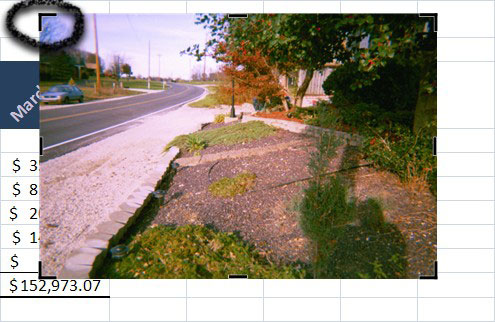
Du kan beskjære et bilde for å fjerne uønskede områder av et bilde.
Klikk og dra et beskjæringshåndtak innover for å beskjære et område av bildet.
Slipp museknappen.
Excel beskjærer bildet.
Fortsett å beskjære andre kanter av bildet etter behov.
Klikk på Beskjær-knappen igjen for å slå av Beskjæringsverktøyet.
Rotere eller snu et objekt
Bruk følgende trinn for å rotere eller snu et objekt:
Velg objektet du vil rotere eller snu.
Klikk på Roter-knappen i Ordne-gruppen på Bildeverktøy-format-fanen.
En meny med valg vises. Når du pauser musen over et menyvalg, forhåndsviser Excel effekten på bildet.
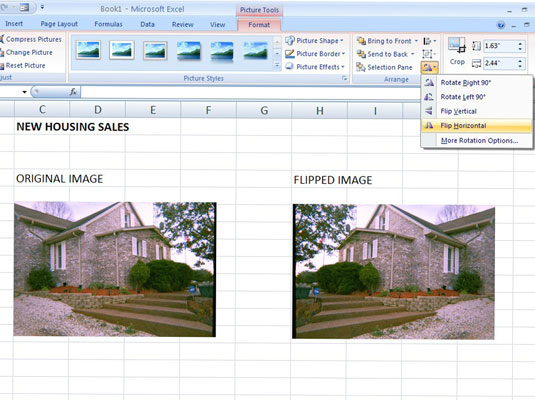
Et bilde før og etter å snu objektet horisontalt.
Velg blant følgende alternativer:
-
Roter 90° til høyre
-
Roter til venstre 90°
-
Vend vertikalt
-
Snu horisontalt
Velg Flere rotasjonsalternativer for å vise dialogboksen Størrelse og egenskaper, der du kan angi mange alternativer nøyaktig, inkludert størrelse, rotasjon og beskjæring.